如何从 Gmail 开始和加入视频会议
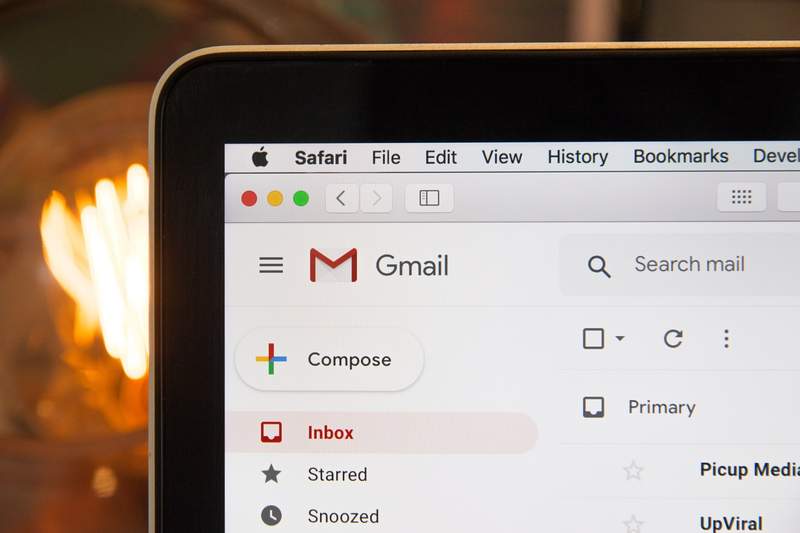
您是否使用 Gmail 作为发送和接收电子邮件的主要平台?如果是这样,您会很高兴得知您现在可以在几秒钟内直接从 Gmail 收件箱开始视频通话。
最近,Google 成功地将他们的 Meet 视频会议服务集成到 Gmail 中,让用户可以在一个地方查看电子邮件和加入视频通话。如果您不知道,Google Meet 允许您与多达 100 人进行视频通话,没有时间限制。因此,它可用于在您舒适的工作场所或家中处理个人、业务和其他与工作相关的会议。
想要在 Gmail 中利用 Google Meet 的功能?那就一起读吧!
如何在 Gmail 中开始和加入会议
在此过程中,我们将使用 Gmail.com,因为移动应用没有 Google Meet 集成。目前只能通过桌面级 Google Chrome、Mozilla Firefox 和 Microsoft Edge 网络浏览器访问视频通话功能。
- 从受支持的网络浏览器前往 mail.google.com 并使用您的 Google 帐户登录。进入收件箱后,单击“开始会议”。如果您收到 Google Meet 会议的邀请,您可以选择“加入会议”并粘贴会议 URL。

- 这将在您的浏览器中为 Google Meet 打开一个新窗口。单击“立即加入”开始会议。正如您在下面的屏幕截图中看到的,会议 URL 位于“会议准备就绪”消息的正下方。如果您想与会议中的其他参与者共享您的屏幕,您还可以选择“展示”。
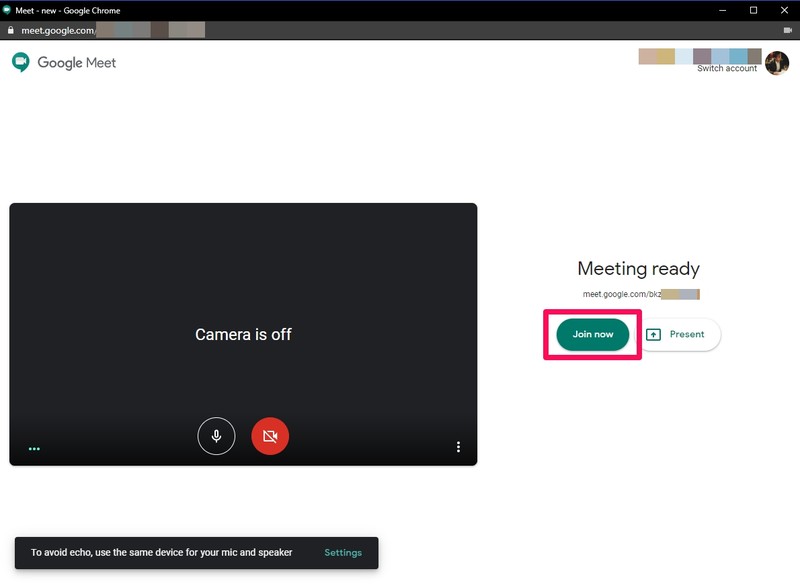
- 现在,如果您想邀请其他人参加 Google Meet 会议,您可以选择“复制加入信息”。或者,您可以通过单击“添加人员”手动邀请 Gmail 联系人列表中的人员。如需退出会议,只需点击“结束通话”选项即可,如下图。
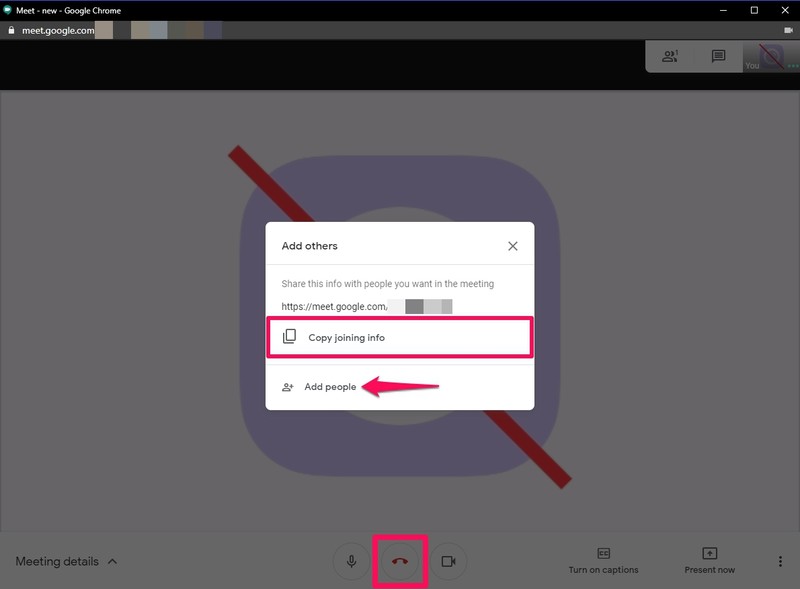
现在您知道如何在计算机上使用 Gmail 开始和加入在线会议了。容易,对吧?
Google 将 Meet 集成到 Gmail 中的举措使所有 Google 用户更容易使用该服务。无论是在家中工作时通过视频会议处理重要会议,还是与亲密的朋友和家人保持联系,您都可以依赖 Gmail 内置的视频通话功能。
如果您正在寻找其他方便的方法来进行大型群组视频通话,您可能会对 主持一次最多允许 100 人参加的 Zoom 会议。但是,与 Google Meet 不同的是,免费计划有 40 分钟的时间限制。如果这对您来说是一个交易破坏者,Skype 是另一个免费选项,可让您与多达 50 人进行视频通话。对于较小的群组视频聊天,对于拥有 iOS 和 macOS 设备的人来说,FaceTime 群组是一个极具吸引力的替代方案。
我们希望您能够使用 Gmail 的内置 Google Meet 功能与您的同事、朋友和家人保持联系。您之前尝试过哪些其他视频会议服务?在便利性方面,它们与 Google 的产品相比如何?请在下面的评论部分分享您的想法和经验。
